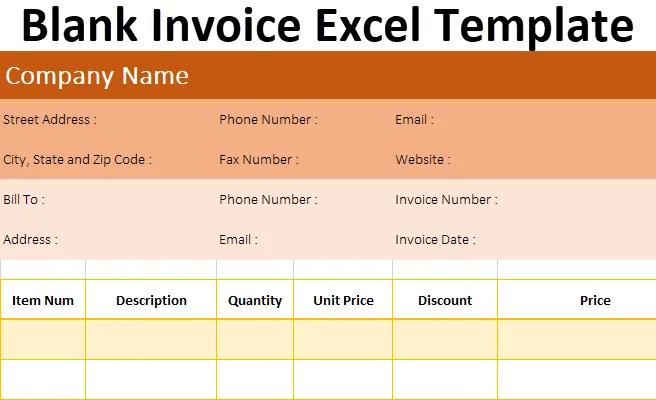
Lege factuur Excel-sjabloon (inhoudsopgave)
- Inleiding tot blanco factuur Excel-sjabloon
- Hoe maak je een lege factuursjabloon in Excel?
Inleiding tot blanco factuur Excel-sjabloon
Factuur heeft zijn eigen belang wanneer u een bedrijf runt. Welke handel u ook doet in uw bedrijf, het moet wat schriftelijke documentatie of bewijs als referentie hebben. Facturen hebben een oorsprong met deze noodzaak. Welke transactie we ook uitvoeren, Factuur is een document dat alle informatie bevat met betrekking tot verkochte hoeveelheid, verkoopbedrag, eventuele korting, eventuele belastingen, etc. velden voor hetzelfde. Het hele jaar door hebben we verschillende software en hulpmiddelen bedacht die u kunnen helpen de factureringsprocessen te automatiseren. Traditionele excel heeft echter nog steeds de mogelijkheid om er zelf een te maken en deze meerdere keren te gebruiken. Excel-facturen worden nog steeds gebruikt door sommige oude bedrijven die nog steeds van mening zijn dat ze het onder hun hand hebben gehad voor welke handel ze ook hebben gemaakt. Excel-facturen zijn geweldige hulpmiddelen voor dergelijke kleinschalige bedrijven, omdat deze sjablonen zijn geformuleerd waardoor het handmatige berekeningsgedeelte van bijvoorbeeld korting of belasting wordt verminderd. Het kost ook geen extra kosten voor de gebruiker voor het maken van een in Excel, waardoor het een geweldige keuze is.
Factuursjabloon kan grofweg in drie secties worden verdeeld:
- Koptekst: deze kan zowel de naam van de verkoper als de koper, factuurdatum, factuurnummer, etc. bevatten.
- Hoofdgedeelte: een hoofdgedeelte van de factuur is iets dat bestaat uit alle handelsinformatie. Hoeveel verkochte eenheden, verkoopbedrag, kortingsfactor, etc. worden hier toegevoegd.
- Footer: Footer bevat informatie met betrekking tot belastingen, totaalbedrag, betalingsinstructies, etc.
Hoe maak je een lege factuursjabloon in Excel?
U kunt deze lege factuur Excel-sjabloon hier downloaden - lege factuur Excel-sjabloonWe hebben twee manieren om een blanco factuur in Excel te maken:
- Met behulp van ingebouwde factuursjablonen die door Microsoft zelf worden opgeslagen en aangepast om als kant-en-klaar voor de gebruiker te worden gebruikt.
- Maak een eigen factuursjabloon door een excelleren met behulp van formules en opmaak.
Voorbeeld # 1 - Lege ingebouwde factuursjabloon in Excel
Hieronder volgen de stappen om een blanco factuursjabloon te maken met behulp van een ingebouwde Excel-sjabloon.
Stap 1: Open een nieuw Excel. Klik op het menu Bestand .
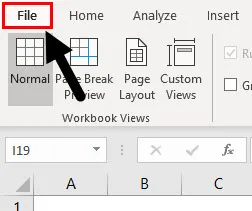
Stap 2: Klik op Nieuw .
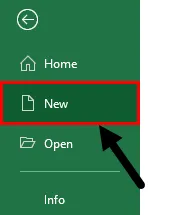
Stap 3: Zodra u op Nieuw klikt, wordt er een lijst met Excel-sjablonen met het zoekvak weergegeven. Zet "Factuur" als een zoekcriterium onder het zoekvak en klik op Enter om alle factuursjablonen te zoeken die voor u klaar zijn gemaakt.
Aangezien Microsoft Excel online sjablonen laadt die aan de zoekcriteria zijn gekoppeld, moet u ervoor zorgen dat u verbinding hebt met internet om hetzelfde te kunnen laden. U kunt elk van deze factuursjablonen selecteren volgens uw keuze en vereiste. Klik op de sjabloon Eenvoudige factuur .
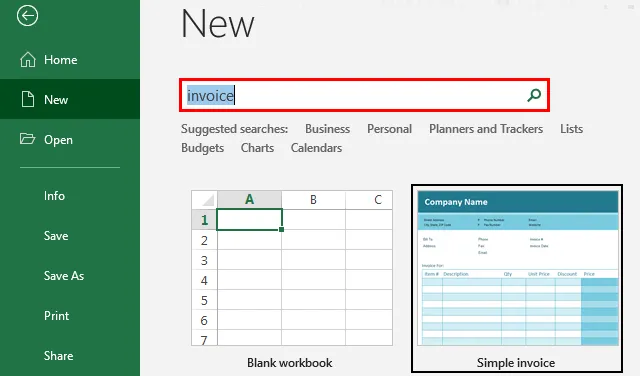
Stap 4: Klik op de knop Maken die verschijnt in een venster dat verschijnt zodra u op de sjabloon klikt.
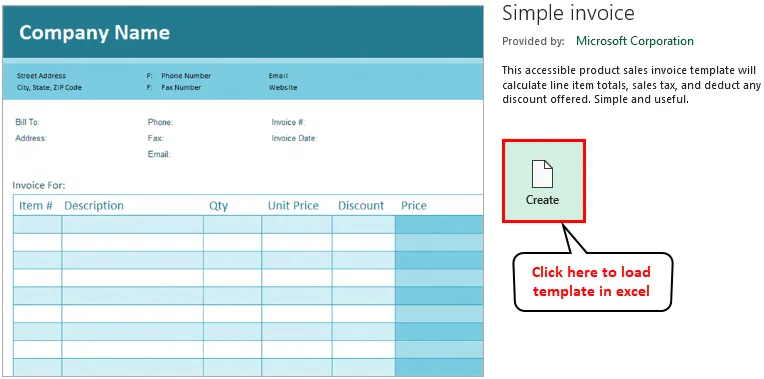
Zodra u op de knop Maken klikt, wordt de sjabloon gedownload en kan deze worden bekeken zoals weergegeven in de gedeeltelijke screenshot hieronder.
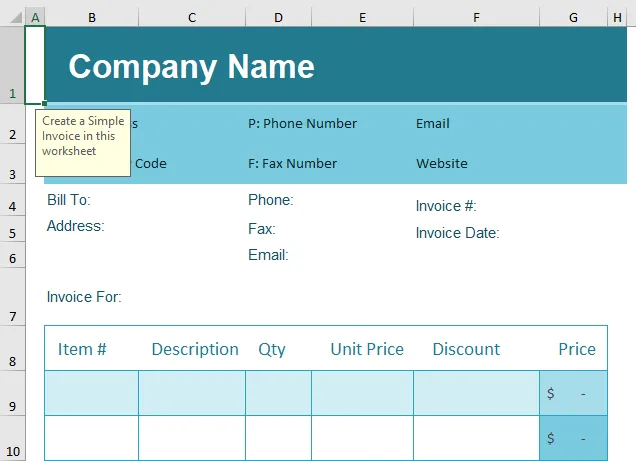
Dit is veruit een manier om een lege factuur te maken. We maken eigenlijk niet, maar downloaden en gebruiken een vooraf gedefinieerde factuursjabloon. Met dank aan Microsoft!
Laten we de andere kant op kijken, waar we helemaal opnieuw een factuur gaan maken. Ik bedoel, we gaan er een maken met opmaak en formules in Excel.
Voorbeeld # 2 - Een lege factuur maken van de kras in Excel
Stap 1: Open een nieuw leeg Excel-bestand via het zoekmenu in uw systeem.
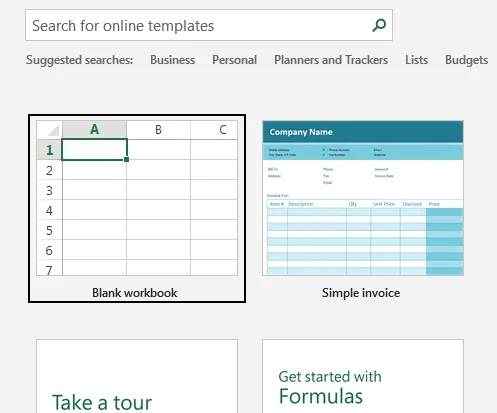
Stap 2: Typ in cel B1 " Bedrijfsnaam "> maak de lettergrootte als 20 met het lettertype als Calibri Light (koppen)> links uitlijnen> Ctrl + B om de tekst vet te maken.
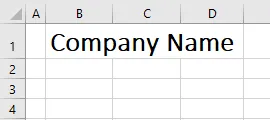
Stap 3: Gebruik de tweede en derde regel om de adresgegevens van de verkoper in kolommen toe te voegen, zoals hieronder wordt weergegeven:
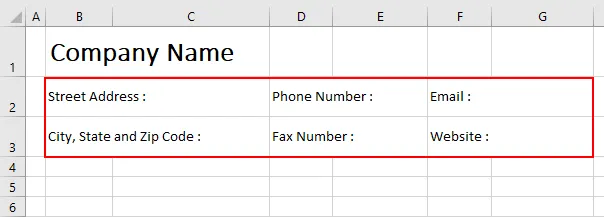
Houd opmaak zoals Samenvoegen en Center in de gaten.
Stap 4: Vervolgens worden 2 regels gereserveerd voor de factuurinformatie in dezelfde kolommen als de verkoperinformatie. Zie onderstaande screenshot:
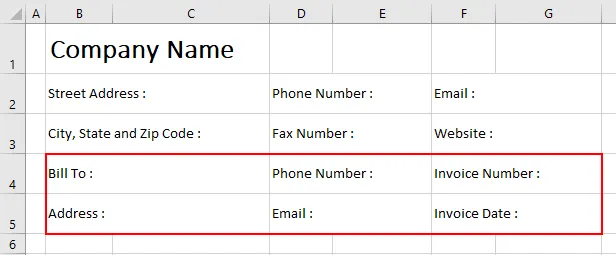
Zorg er altijd voor dat u factuurnummer en factuurdatum in dit gedeelte toevoegt, omdat het belangrijk is om de verkoop bij te houden. U kunt deze details ook aanpassen aan uw behoeften. Ex. U kunt fax toevoegen in plaats van e-mail als u dat voelt.
Stap 5: Houd nu een regel leeg en voeg op regel 7e een tabel toe vanuit de menubalk invoegen in Excel. Deze tabel zal bestaan uit de feitelijke factuurgegevens met betrekking tot de handel. Maak een tabel van 10 rijen en 6 kolommen zoals hieronder weergegeven en geef de juiste namen aan elke kolom zoals weergegeven.
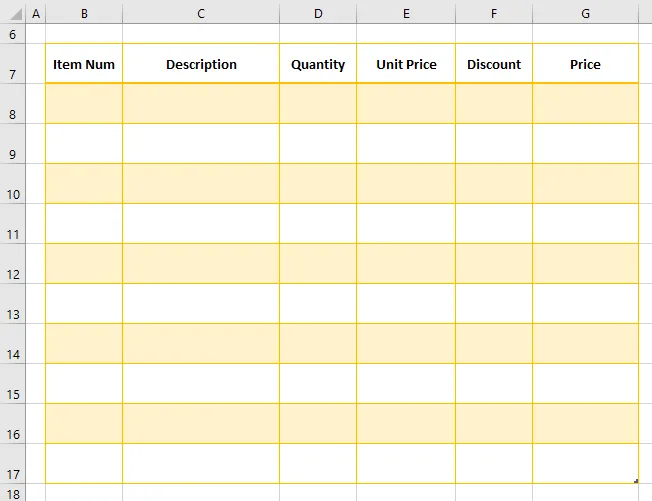
Stap 6: Voeg de velden Subtotaal, Belasting%, Belastingbedrag en Totaal onder de tabel toe om deze waarden te kunnen berekenen.
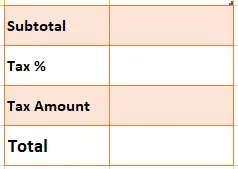
Stap 7: Gebruik de volgende formules om het subtotaal, belastingbedrag en totaal in de factuursjabloon vast te leggen.
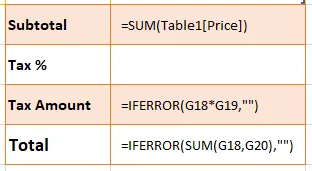
Hier,
- Subtotaal is niets anders dan de som van alle vermeldingen in de kolom Prijs uit de tabel.
- Belasting% is de belasting in procentwaarde. die van toepassing is op subtotaal.
- Belastingbedrag is het bedrag aan belasting berekend op het subtotaal.
- Totaal is niets anders dan het totale door de klant te betalen bedrag. Het omvat Subtotaal + belastingbedrag.
Stap 8: We kunnen wat meer opmaak toevoegen aan deze factuursjabloon en deze zien zoals hieronder wordt weergegeven.
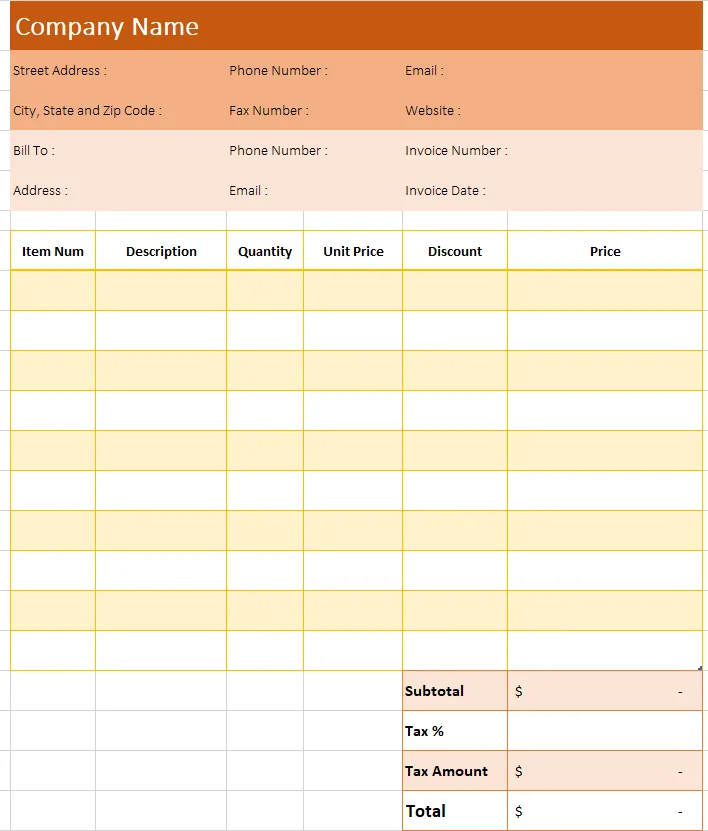
Dit is de andere manier om een lege factuur in Excel te maken. Zorg ervoor dat u tijdens de creatie uniforme opmaak en formules gebruikt, zodat deze als sjabloon voor verdere procedures kan worden gebruikt.
Stap 9: sla dit Excel-bestand met de naam op als lege factuur in Excel en u bent klaar.
Dingen om te onthouden
- Excel-factuur is een grote hulp voor de kleinschalige bedrijven.
- Excel heeft ingebouwde sjablonen voor verschillende factureringsdoeleinden. Het enige wat u hoeft te doen is er een te kiezen als uw vereiste en deze te gebruiken.
- Zorg ervoor dat u verbinding hebt met internet wanneer u de ingebouwde factuursjablonen gebruikt. Omdat Excel een bibliotheek heeft met dergelijke sjablonen waartoe het toegang heeft wanneer u verbonden bent met internet.
- U kunt ook een eigen factuursjabloon maken. Volg voorbeeld 2 voor hetzelfde.
Aanbevolen artikelen
Dit is een handleiding voor Excel-sjabloon voor lege facturen. Hier bespreken we hoe u een lege factuursjabloon in Excel maakt met behulp van twee methoden met voorbeelden en een downloadbare Excel-sjabloon. U kunt ook de volgende artikelen bekijken voor meer informatie -
- Hoe maak je een factuursjabloon in Excel?
- Bereken de procentuele toename in Excel (voorbeelden)
- Projectmanagement met Gantt-diagram (Excel-sjabloon)
- Stappen om de grafiekstijl in Excel te wijzigen